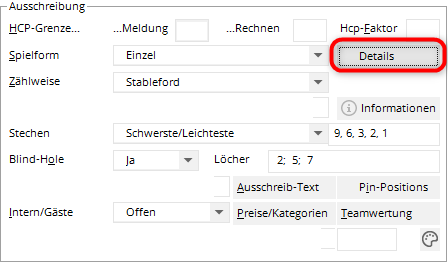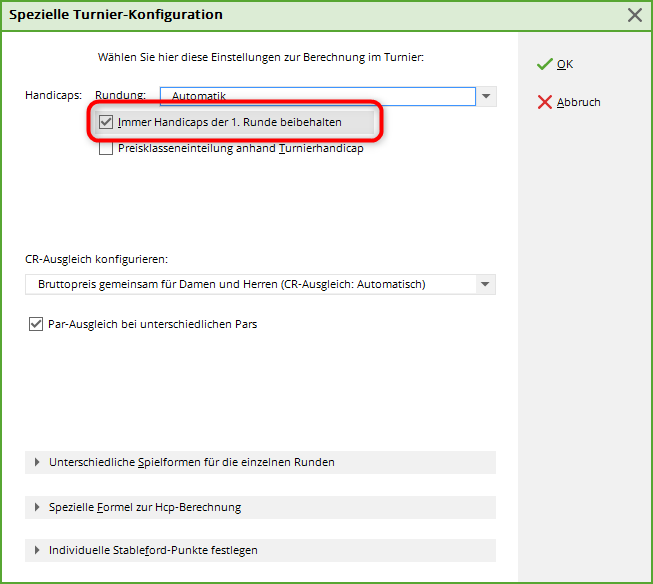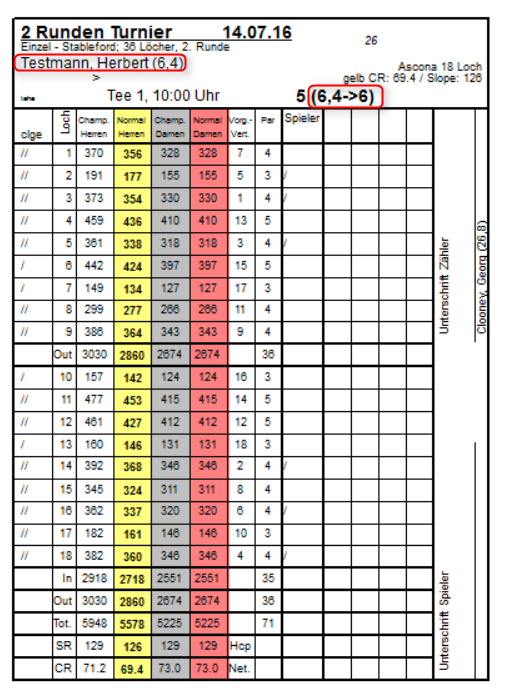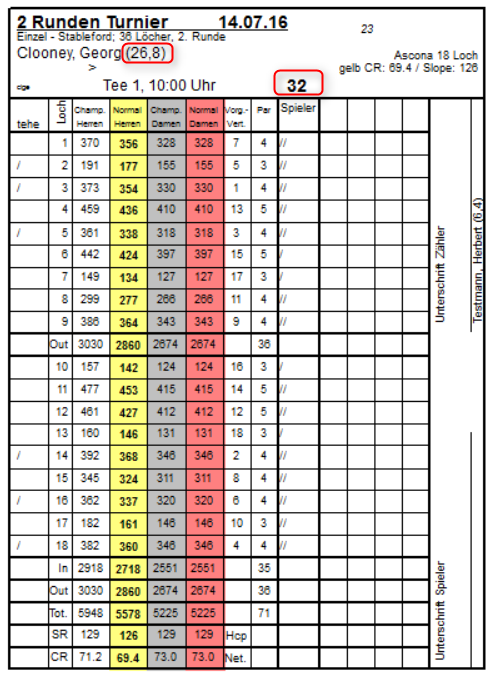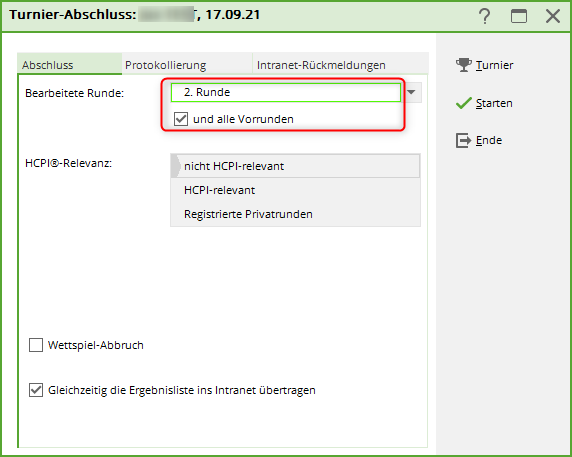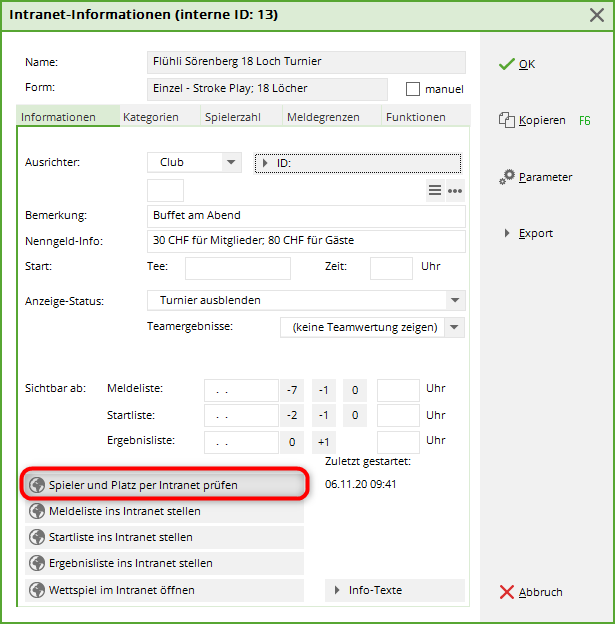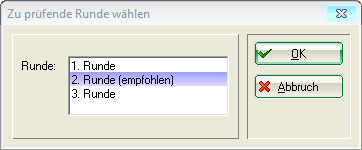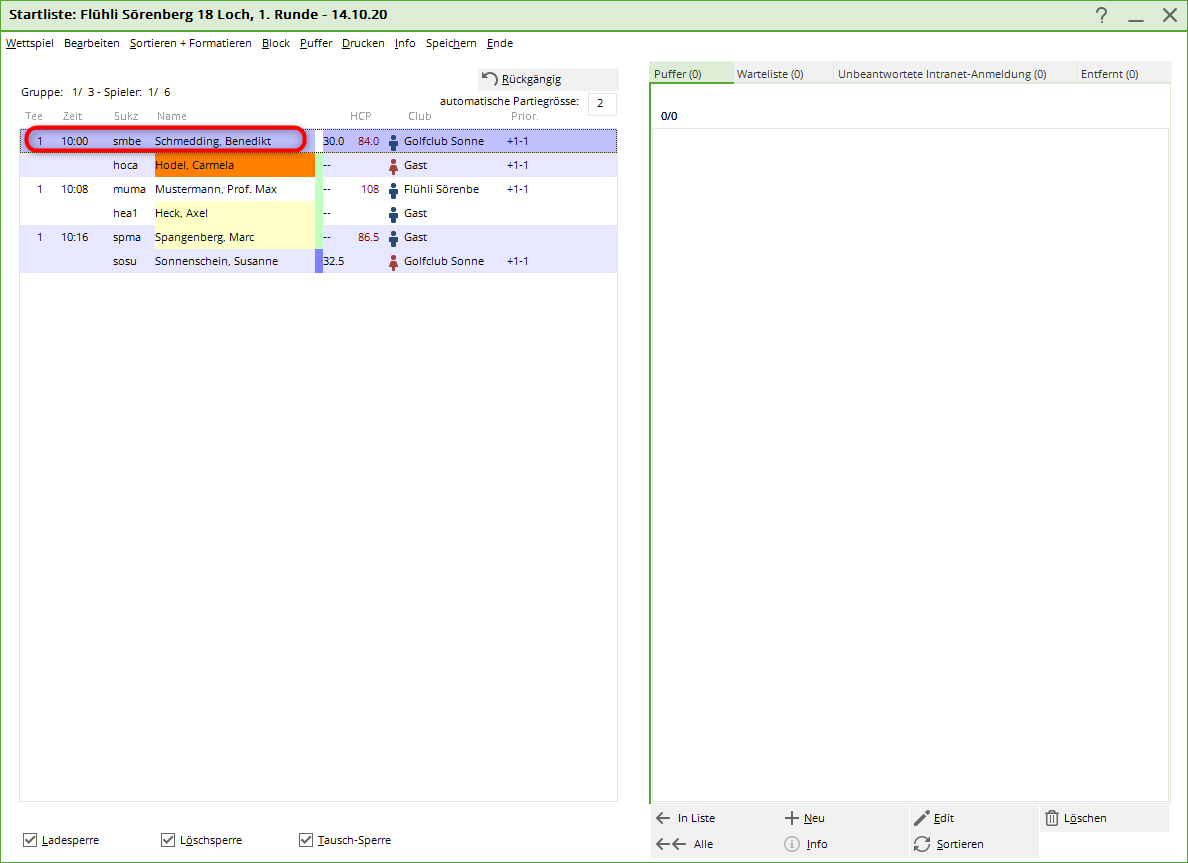Inhaltsverzeichnis
Mehrrundenturnier in mehreren Clubs
Für alle beteiligten Clubs: Wenn Sie ein Mehrrundenturnier planen, bei dem z.B. in drei Golfclubs je 1 Runde gespielt wird, und am Ende wünschen Sie die Gesamtwertung über alle 3 Runden, beachten Sie bitte folgende Tipps. Dass alle Clubs PC CADDIE zur Turnierabwicklung einsetzen - davon gehen wir hier aus.
Ein Mehrrunden-Tunier kann im INTRANET immer jeweils nur in 1 Club angezeigt werden!
Bitte sorgen Sie immer für eine aktuelle PC CADDIE Version. Updates laden Sie ⇒hier
Runde 1
Mehrere Plätze in einem Turnier
Platzdaten laden für jeden Club möglich
Sondereinstellung Schweiz
Der Club der die 1. Runde abwickelt, kann die Golfrunde wie gewohnt bis einschliesslich Turnierabschluss (HCPI Relevanz) abwickeln und danach die 2. Runde vorbereiten.
Nach dem hcpi-relevantenTurnierabschluss müssen alle Spieler in die nächste Runde geladen werden und eine Startliste (mindestens provisorisch mit Uhrzeiten) für die Folgerunde sollte erstellt werden.
Erst DANACH darf das Turnier zum nächsten Club exportiert werden. Die Spieler wurden ja bereits zum Start der 1. Runde im Intranet abgeprüft.
Mit dieser Vorgehensweise wird auch bei den Teilnehmern der 2. Runde nicht „Heimatclub unbekannt“ erscheinen
So laden Sie die Spieler in die 2. Runde: Spieler von Vorrunde laden
Wenn Sie bei Cut definieren die Grundeinstellungen lassen, werden ALLE Spieler in die nächste Runde geladen.
Dann exportieren Sie zum nächsten Club: Turnier exportieren
Exportieren Sie bitte zum PC CADDIE-Server
Geben Sie dem Club, der die nächste Runde abwickelt, Bescheid, dass das Turnier zur Abholung bereit steht!
Nachdem Sie zum nächsten Club exportiert haben, sollten Sie das Turnier nicht mehr im Internet veröfffentlichen. Im INTRANET ist eine Veröffentlichung eines Turnieres immer nur in 1 Club möglich (das INTRANET stellt es nicht in mehreren Clubs dar). Sollten Sie dennoch eine Übertragung starten, so erhalten Sie die Turniermasterwarnung! Informieren Sie in diesem Fall den Club, der die nächste Runde abwickelt, damit die Spieler die Startliste der nächsten Runde in dem Club (Internet) finden, wo das Spiel stattfindet!
Runde 2
Der Club, der die 2. Runde abwickelt, importiert nun das Turnier: Turnier importieren
Importieren Sie bitte vom PC CADDIE-Server mit dem Button Im Internet freigegebenes Turnier laden.
In einem Mehrrundenturnier ist sicher auch in einer Runde bereits Ihre Platzdatennummer eingestellt.

Prüfen Sie erst dann das importierte Turnier hinsichtlich Turnierabschluss und neuen Handicaps für die 2. Runde.
Drucken Sie sich hierfür die Ergebnisliste der 1. Runde. Die Spalte mit den GBE/AGS Werten zeigt Ihnen, dass der Turnierabschluss gemacht ist. Wenn die Spieler auch bereits in die 2. Runde geladen wurden UND eine Startliste bereits vom Vorgängerclub erstellt wurde, sollte im Spielereditor der 2. Runde bereits alles ok sein.
Sie können Ihre Startliste dann (Partien) bei Bedarf jederzeit noch abändern. Ein „Heimatclub unbekannt“ steht nicht auf der Liste.
Sie könnten mit dem WHS auch die HCPs für die 2. Runde abgleichen, falls Sie nicht mit dem Haken „immer HCP der 1. Runde beibehalten“ arbeiten (fragen Sie im Zweifel unseren support@pccaddie.com). Bedenken Sie aber, dass mit dem WHS frühestens am Tag nach der Übermittlungvon Ergebnissen neue HCPs zur Verfügung stehen (ändert sich 2022 wieder mit vorläufigen HCPs in Deutschland). Wenn nicht alle Heimatclubs der Spieler aus der 1. Runde sich nach Abschluss der 1. Runde mit dem Intranet verbunden haben, so bekommen Sie im Falle eines Intranetableichs für die 2. Runde evtl. auch „veraltete“ Handicaps. Wickeln Sie das Wettspiel mit dem Haken „immer HCP der 1. Runde beibehalten“ ab, so ist auf jeden Fall für jeden Spieler klar, mit welchem HCP er in die Runden geht!
Wickeln Sie nun die 2. Runde wie gewohnt ab, machen Sie auch den Turnierabschluss nur für die 2. Runde, laden Sie die Spieler von der 2. Runde dann in die 3. Runde, und erstellen Sie für die 3. Runde eine Startliste, exportieren Sie ERST DANN zum 3. Club, damit auch dieser das Turnier optimal vorbereitet importieren kann (Beachten Sie die wichtigen Hinweis zum Ablauf Runde 1, und agieren Sie analog dazu!).
Runde 3
Importieren Sie das Turnier analog wie oben der Club, der die 2. Runde abgewickelt hat und prüfen Sie auch genauso wie der Club, der die 2. Runde abgewickelt hat. Am Ende der Runde machen Sie nur noch den Turnierabschluss der 3. Runde und drucken die gesamte Ergebnisliste für alle 3 Runden aus.
Lesen Sie insbesondere die Erläuterungen zu Runde 2 genau durch!
Sondereinstellung Schweiz
In der Schweiz wird laut Regularien das Rechnen der Nettopunkte auf den Ergebnislisten bei Mehrrundenturnieren
immer mit dem Starthandicap der 1. Runde empfohlen. Der Turnierabschluss wird jedoch ebenso nach jeder Runde durchgeführt.
Man geht davon aus, dass es gerechter ist für die Spieler, wenn für die Ergebnislisten immer mit dem Handicap der 1. Runde gerechnet wird:
Beispiel:
Spieler 1 verbessert sich in der 1. Runde und hätte ohne die Sondereinstellung in der 2. Runde entsprechend weniger Punkte
Spieler 2 verbessert sich erst in der 2. Runde (hat gleich gespielt wie Spieler 1 in der 1. Runde), er hätte ohne die Sondereinstellung bei den Gesamtpuntken aus den Runden einen Vorteil gegenüber Spieler 1
Dies soll verhindert werden und wird mit folgender Einstellung erreicht.
Prüfen Sie neben der Spielform unter „Spezial“
Wenn der Haken gesetzt ist, können Sie wie empfohlen nach jeder Runde den Turnierabschluss machen, und dennoch werden für die Ergebnisliste die Nettopunkte aller Runden immer mit dem Starthandicap der 1. Runde ermittelt. Ebenso werden die Vorgabenstriche auf den Scorekarten für die Vorgabe aus der 1. Runde gedruckt (wenn der Spieler in der 1. Runde eine höhere Vorgabe hatte).
Auf den Scorekarten ab Runde 2 steht dann sowohl das Starthandicap der 1. Runde (Information für den Spieler - mit diesem Handicap werden die Punkte für die Ergebnisliste gerechnet) als auch das tatsächliche Handicap, das durch den Turnierabschluss der Vorrunde ermittelt wurde.
Wenn die Vorgabenstriche auf den Scorekarten mitgedruckt werden (Standard bei Stableford) werden immer die Striche für das höhere Handicap gedruckt. Das bedeutet, wenn ein Spieler sich in der 1. Runde verschlechtert hat und laut Course-Rating-tabelle ein höheres Course Handicap hat, wird dieses HCP auch gedruckt (insofern der Abschluss der Vorrunde gemacht wurde und auch schon ein neues HCP mit dem WHS zur Verfügung steht).
Scorekartenbeispiel: Spieler hat das Handicap in der 1. Runde verschlechtert. Der aktuelle HCPI ist nach der 1. Runde 6,4, er hat dadurch für die Handicapberechnung Spielvorgabe 6 auf der Scorekarte, die Spielvorgabe 5 ist das Starthandicap der 1. Runde, mit dem für die Ergebnislisten gerechnet wird. In diesem Fall ist durch den Aufdruck beider Spielvorgaben dem Spieler der Hinweis gegeben, dass er 1 Schlag mehr hat als in der 1. Runde!
Scorekartenbeispiel: Spieler hat das Handicap in der 1. Runde verbessert. Der aktuelle HCPI ist nach der 1. Runde 26,8. Das Playing HCP 32 ist mit dem Starthandicap aus der 1. Runde ermittelt. In diesem Fall hat der Spieler für das Spiel dieselbe Vorgabe wie aus der 1. Runde, ein klarer Hinweis auf ein geändertes HCP ist für das Spiel unnötig und wird daher auch nicht angezeigt.
Turnierabschluss nur für einzelne Runden starten
Wählen Sie wie gewohnt den Button Abschluss im Turnier und entfernen Sie dann z.B. für den Abschluss der 2. oder der 3. Runde den Haken bei: und alle Vorrunden
Das kann passieren
Spieler sind nicht in die nächste Runde geladen
Nachdem Sie das Turnier importiert haben, stellen Sie fest, dass die Spieler nicht in die nächste Runde geladen sind. Der Turnierabschluss ist jedoch gemacht, wie Sie nach Ausdruck der Ergebnisliste der 1. Runde sehen können.
Wenn Sie den Vorgängerclub noch erreichen können, bitten Sie diesen, die Spieler in die nächste Runde zu laden und eine Startliste mit Uhrzeiten zu erstellen und das Turnier anschließend nochmals neu zu exportieren.
Sollte es nicht möglich sein, dass der Vorgängerclub die Spieler in die nächste Runde lädt, erstellen Sie dies selbst (wie weiter oben beschrieben).
Allerdings sind in diesem Fall die neuen geänderten Handicaps nicht automatisch in der 2. Runde.
Für die 2. Runde müssen Sie somit den Intranetabgleich machen. Klicken Sie dazu in den Turniergrundeinstellungen rechts auf INTERNET. Wenn Sie jetzt Spieler und Platz per Intranet prüfen anklicken, erhalten Sie die Frage nach der Runde:
Der Intranetabgleich dann ändert nur die HCPs der 2. Runde.
Bedenken Sie hier, dass Sie die neuen Handicaps nur richtig aus dem Intranet geliefert bekommen, wenn der Intranetabgleich nach dem Turnierabschluss der 1. Runde im Club, der die 1. Runde abgewickelt hat, gemacht wurde.
Nur dann hat der Verband die Daten, um neue HCPs zu berechnen.
einzelne Spieler mit "Heimatclub unbekannt"
Sollten Sie nur vereinzelt einen Spieler mit „Heimatclub unbekannt“ haben, bearbeiten Sie diesen direkt im Spielereditor, indem Sie ihn mit der Lupe öffnen und einen Intranetcheck in der Person durchführen. Dies ist dann weniger „Prüfaufwand“, als alle Spieler der Runde per Intranet zu prüfen.
einzelne HCPs passen nicht
Ändern Sie dieses HCPs manuell bei den Spielern im Spielereditor der Runde, wenn es nicht korrekt ist. Markieren Sie den Spieler, öffnen Sie ihn, indem Sie auf die Lupe klicken, und ändern Sie das HCP für die Runde nach bestem Wissen ab.
Turniermaster - Intranet DGV oder Swiss Golf
Im Intranet haben ex- und importierte Turniere immer dieselbe TurnierID. Daher wird immer der zuletzt hochgeladene Stand der Dinge im Intranet angezeigt. In der Praxis lädt z.B. der Club, der die 1. Runde abgewickelt hat, die Ergebnisliste ans Intranet hoch, und exportiert zum 2. Club. Der 2. Club exportiert dann die Startliste für die 2. Runde ins Intranet.


In unserem Beispiel heisst der „betroffene andere Club“ PCCADDIE:OnlineGast aus D (Deutschland)
- Keine Schlagworte vergeben